Hur kopierar man summan av valda celler endast i Excel?
Du har till exempel ett antal antal celler i Excel, och nu måste du kopiera detta intervals summa och klistra in i en annan cell, hur kan du hantera det snabbt? Den här artikeln kommer att dela några enkla lösningar för att bara kopiera summan av valda celler i Excel.
- Kopiera summan av valda celler endast med VBA
- Kopiera summan av valda celler endast genom att skapa ett namnintervall
- Kopiera summan av valda celler endast med ignorerande dolda celler / rader / kolumner
Kopiera summan av valda celler endast med VBA
Vi kan använda en VBA för att endast kopiera summan av valda celler och sedan klistra in i en annan cell i Excel. Gör så här:
1. Välj de nummerceller vars summa endast ska kopieras och tryck på andra + F11 för att öppna Microsoft Visual Basic for Applications-fönstret.
2. Klicka Insert > Modulernaoch klistra sedan in under VBA-koden i modulens öppningsfönster.
VBA: Kopiera summan av valda celler endast i Excel
Sub CopySum()
Dim xOb As New DataObject
xOb.Clear
xOb.SetText Application.WorksheetFunction.Sum(Application.ActiveWindow.RangeSelection)
xOb.PutInClipboard
MsgBox "The sum of selected cells has been copied to the Clipboard.", vbInformation, "Kutools for Excel"
End Sub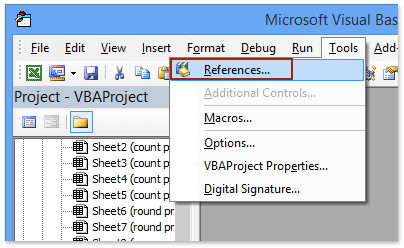
4. Klicka på i dialogrutan Referenser - VBAProject Bläddra knapp. Välj sedan FM20.DLL filen i mappen C: \ Windows \ System32 i popup-dialogrutan Lägg till referens och klicka sedan på Öppen knappen och OK knappen successivt för att stänga två dialogrutor. Se skärmdump:

Notera: Om Microsoft Forms 2.0-objektbibliotek alternativet finns i Tillgängliga referenser rutan med referenser - VBAProject-fönster, kontrollera detta alternativ direkt och klicka sedan på OK knapp.
5. Nu återgår du till modulfönstret, tryck på F5 nyckeln eller Körning för att köra denna VBA-kod.
Och nu kommer en dialogruta ut och berättar att summan av valda celler redan har kopierats till Urklipp. Klicka på OK knappen för att stänga den.

6. Fortsätt för att välja den målcell du klistrar in summan i och tryck på ctrl + V för att klistra in summan av valda celler.
Kopiera enkelt delsummor bara från markeringen till ett annat intervall eller kalkylblad i Excel
Med Kutools för Excel Avancerade kombinera rader Med funktionen kan Excel-användare snabbt beräkna delsummorna (summa, räkning, genomsnitt etc.) utan att flytta samma objekt tillsammans. Därför kan du kopiera ditt val till destinationsområdet och sedan använda den här funktionen för att kopiera delsummor endast i Excel.

Kopiera summan av valda celler endast genom att skapa ett namnintervall
Vissa Excel-användare kan vara ovilliga att använda VBA-koden. Oroa dig inte! Denna metod hjälper dig att kopiera summan av valda celler endast genom att skapa ett namnintervall och använda SUM-funktionen.
1. Välj det cellintervall vars summa du ska kopiera, skriv ett namn i Namn i det övre vänstra hörnet och tryck på ange nyckel.
I vårt fall definierar vi namnintervallet som copy_summa i Namn låda. Se skärmdump:

2. Välj målcellen du klistrar in summan av dessa celler, skriv formeln = SUM (copy_sum) in i den och tryck på ange nyckel.

Och nu återgår summan av alla celler i namnområdet i den valda cellen.
Kopiera summan av valda celler endast med ignorerande dolda celler / rader / kolumner
Ibland kan det finnas dolda celler, rader eller kolumner i det valda intervallet vars summa du kommer att kopiera. Och du måste kopiera summan och ignorera eventuella dolda celler, rader och kolumner. Hur? Prova den här metoden!
1. Välj intervallet med dolda rader och kolumner vars summa du kommer att kopiera, skriv ett namn i rutan Namn i det övre vänstra hörnet och tryck på Enter-tangenten. Se skärmdump:
I vårt fall definierar vi namnintervallet som copy_sum_visible i Namn låda. Se skärmdump:

2. Välj den målcell som du vill placera summan på och skriv in formeln = SUMBAR (copy_sum_visible) in i den och tryck på ange nyckel.

Anmärkningar:
(1) Den ÖVERMÖJLIG funktion är en av flera användbara inbyggda funktioner som tillhandahålls av Kutools för Excel.
(2) Summan kommer att bli fel om du skickar den här arbetsboken till andra som inte installerar denna Kutools för Excel. För att undvika detta problem rekommenderar vi att du ersätter formeln med dess beräknade värde av Kutools för Excel Till faktiskt verktyg.

Demo: Kopiera summan av valda celler endast med ignorering av dolda celler / rader / kolumner
Relaterade artiklar:
Bästa kontorsproduktivitetsverktyg
Uppgradera dina Excel-färdigheter med Kutools för Excel och upplev effektivitet som aldrig förr. Kutools för Excel erbjuder över 300 avancerade funktioner för att öka produktiviteten och spara tid. Klicka här för att få den funktion du behöver mest...

Fliken Office ger ett flikgränssnitt till Office och gör ditt arbete mycket enklare
- Aktivera flikredigering och läsning i Word, Excel, PowerPoint, Publisher, Access, Visio och Project.
- Öppna och skapa flera dokument i nya flikar i samma fönster, snarare än i nya fönster.
- Ökar din produktivitet med 50 % och minskar hundratals musklick för dig varje dag!
